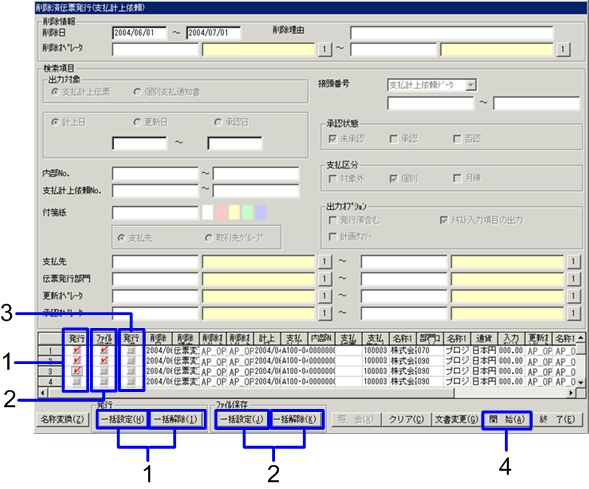削除済伝票発行(支払計上依頼)の手順
削除済伝票発行(支払計上依頼)の手順
 機能概要
機能概要
削除済伝票発行(支払計上依頼)では、[支払計上依頼入力]で削除された伝票を発行します。条件を入力後"照会"ボタンをクリックすると[削除済伝票発行(支払計上依頼)]画面に検索結果が一覧表示されます。照会後、出力する伝票を選択します。
 1.画面の呼び出し方法
1.画面の呼び出し方法
- [未払管理]→[伝票発行]を選択します。
- メニューから[削除済伝票発行(支払計上依頼)]を選択します。
→[削除済伝票発行(支払計上依頼)画面が表示されます。
 2.抽出条件の入力
2.抽出条件の入力
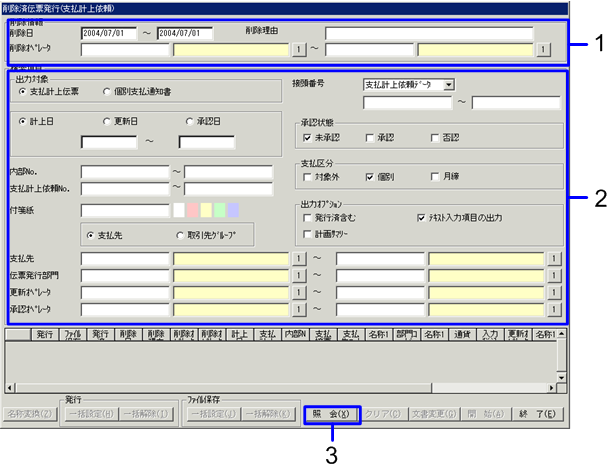
→「項目説明」へ
- 発行したい伝票の削除情報を入力します。
- 検索条件を入力します。出力対象として"支払計上伝票"、"個別支払通知書"から選択し検索することもできます。
- "照会(X)"ボタンをクリックします。
 3.削除済伝票発行データ照会
3.削除済伝票発行データ照会
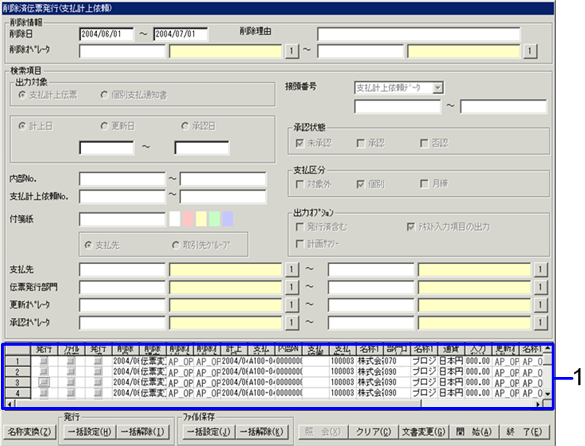
- スプレッドに抽出されたデータが表示されます。
 4.削除済伝票の発行
4.削除済伝票の発行
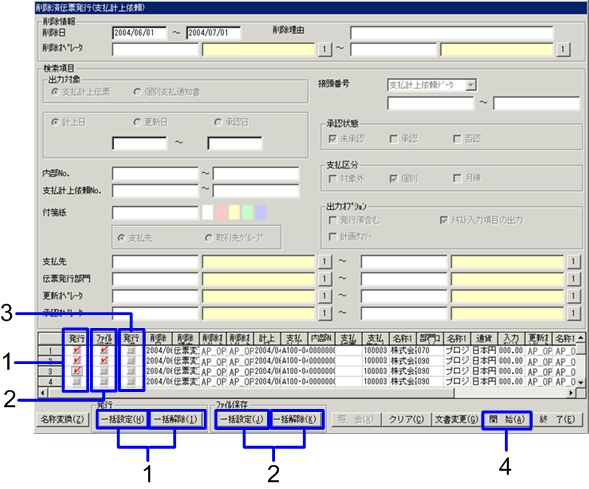
- 抽出したデータを発行するには、「発行」チェックボックスをONにします。すべてのデータを発行する場合は、[発行]部の"一括設定(H)"ボタンをクリックして、全データの発行チェックボックスをONにします。
- [削除済伝票発行(支払計上依頼)]データをファイルに保存する場合には、「ファイル保存」チェックボックスをONにします。
抽出したデータを一括でファイルに保存する場合には、[ファイル保存]部の"一括設定(H)"ボタンをクリックして、全データの発行チェックボックスをONにします。
- すでに発行されて場合は、発行済チェックボックスがONになっています。
- "開始(A)"ボタンをクリックします。
→[削除済伝票発行(支払計上依頼)]を開始します。
![]() 削除済伝票発行(支払計上依頼)の手順
削除済伝票発行(支払計上依頼)の手順![]() 機能概要
機能概要![]() 1.画面の呼び出し方法
1.画面の呼び出し方法![]() 2.抽出条件の入力
2.抽出条件の入力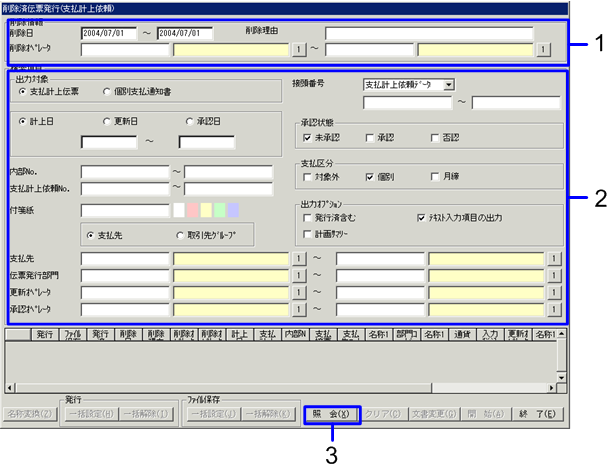
![]() 3.削除済伝票発行データ照会
3.削除済伝票発行データ照会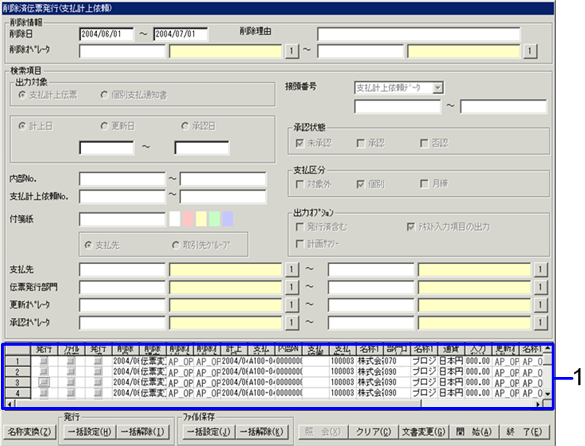
![]() 4.削除済伝票の発行
4.削除済伝票の発行